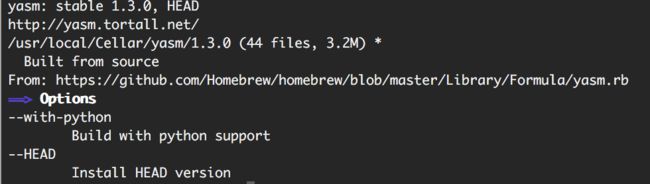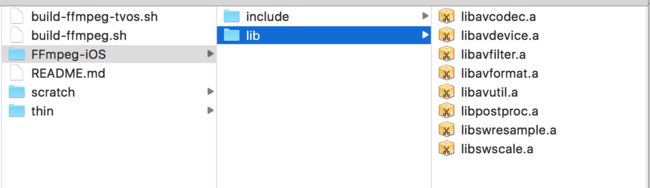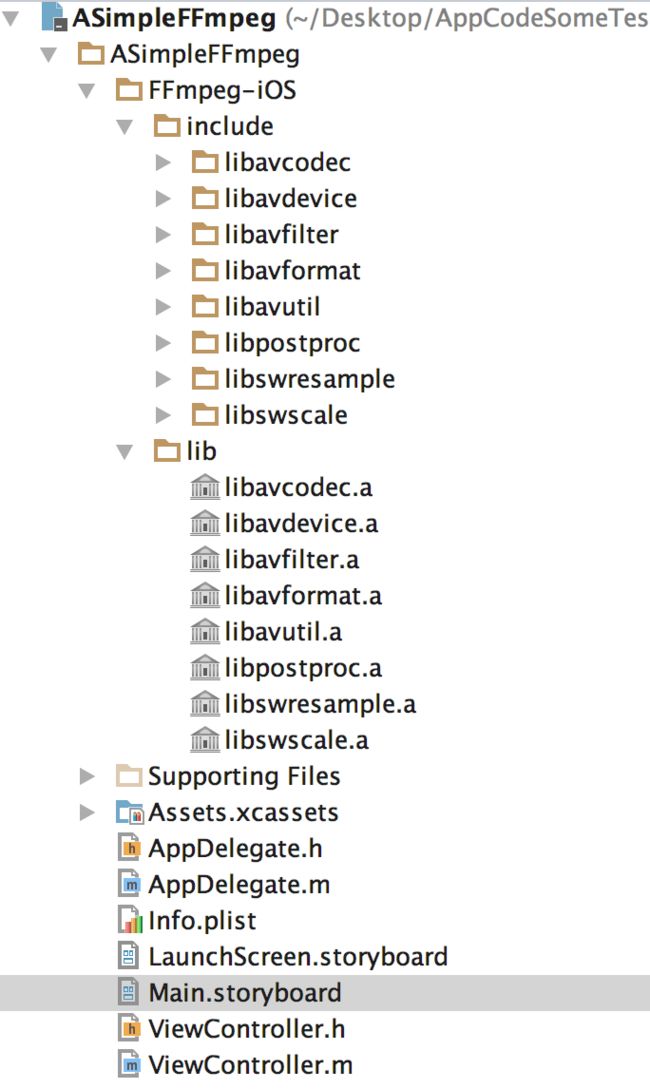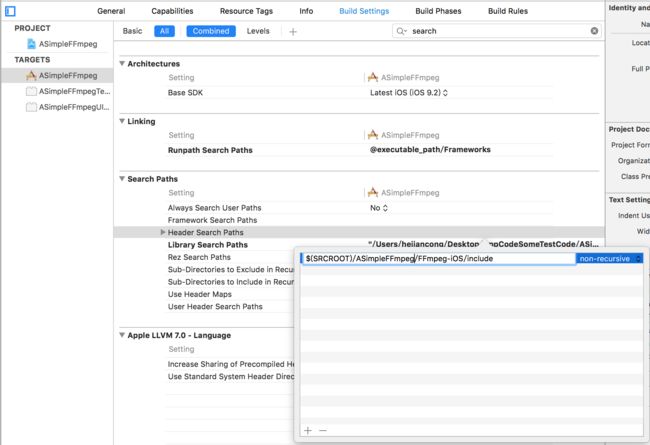博主里利用上一篇iOS 利用FFmpeg 开发音视频流(一)的文章带了小伙伴们进入了 FFmpeg 的大坑,有观看过上一篇文章的小伙伴都会产生一些疑问,我们现在可以在 Mac 上使用强大的 FFmpeg 了,但是在 IOS 上怎么使用呢?使用起来是不是像Mac 那么简单?几句命令行可以搞掂?大家先别急,凡事都循序渐进嘛,不能一口吃掉一个胖子。
今天,博主就说一下, 如何在iOS上集成 FFmpeg,来,博主带大家往坑里走了。
我们此次入坑需要的工具:
1、gas-preprocessor
2、yasm 1.2.0
3、FFmpeg-iOS-build-script(ps:这个脚本真是业界良心呀,帮我们省下了不少心。)
好了,刀已经有了,但是怎么优雅的使用出招式呢?慢慢来,博主力求详细的为大家分解每个步骤。
1、下载gas-preprocessor。
那么 gas-preprocessor 是什么呢?
gas-preprocessor 其实就是我们要编译 FFmpeg 的所需脚本文件。
1)我们将其解压后,发现内部只有简单的 4 个文件,如下图:
不难发现其中的 gas-preprocessor.pl,没错,这就是我们要找的刀了,恭喜,你获取了小木剑一把,继续往坑里走少年。
2)继续将 gas-preprocessor.pl 文件复制到 /usr/sbin/ 目录下(ps:应该会有很多小伙伴发现这个目录是根本没法修改的,那么这种情况下,小伙伴们可以将文件复制到 /usr/local/bin/ 目录下),然后为文件开启可执行权限,打开终端并输入以下命令行:
chmod 777 /usr/sbin/gas-preprocessor.pl
或
chmod 777 /usr/local/bin/gas-preprocessor.pl
2、安装 yasm
yasm 又是什么呢?
Yasm是一个完全重写的 NASM 汇编。目前,它支持x86和AMD64指令集,接受NASM和气体汇编语法,
产出二进制,ELF32 , ELF64 , COFF , Mach - O的( 32和64 ),RDOFF2 ,的Win32和Win64对象的格式,
并生成STABS 调试信息的来源,DWARF 2 ,CodeView 8格式。
1)下载 yasm
上一篇文章博文带大家下载了一个好东西 homebrew,既然是优雅的编译,我们就用最像程序员的东西,命令行了,打开终端,输入如下:
brew install yasm
2)检测是否已安装 yasm
brew install yasm
如果你成功安装了 yasm,输出如下图:
好了,你获得了隔壁老王内裤一条。额。。让我们继续前进。
3、编译 FFmpeg-iOS-build-script,得到我们需要的 iOS 能用的 ffmpeg 库
这个脚本有神马用呢?
不难看出,这个脚本是转为 iOS 编译出可用的 ffmpeg 的库,这个业界良心,我们称之为`神的内裤`。。。
好吧,不搞笑,有了这个脚本,我们根本就不用下载 ffmpeg 了,脚本会帮我们下载好最新版本的 ffmpeg,
并打包成一个 iOS 可用的 ffmpeg 库提供给我们了,当然,前提是你必须要跟着博主一步一步入坑才行喔。
1)进入我们的 gitHub 网站,把 FFmpeg-iOS-build-script 下载好压缩包。
2)编译脚本,打包出我们需要的 iOS 的 ffmpeg 库
解压 FFmpeg-iOS-build-script 得到的文件如下:
我们目标不是开发 tvos 吧。。那么我们的目标脚本就只剩下 build-ffmpeg.sh 了。打开终端,进入解压后的 FFmpeg-iOS-build-script 文件夹,命令行如下:
cd 小伙伴们的FFmpeg-iOS-build-script文件夹路径
执行 build-ffmpeg.sh 脚本:
./build-ffmpeg.sh
当然,官方是有说明的:
To build everything:
./build-ffmpeg.sh
To build arm64 libraries:
./build-ffmpeg.sh arm64
To build fat libraries for armv7 and x86_64 (64-bit simulator):
./build-ffmpeg.sh armv7 x86_64
To build fat libraries from separately built thin libraries:
./build-ffmpeg.sh lipo
好了,执行完命令行后,终端就会拿着这条内裤,在啪啪啪了(编译)。。。这段时间里,你可以去喝杯咖啡慢慢等待,最后得到的文件如下:
小伙伴们不难看到,FFmpeg-iOS 就是我们所需要的文件夹了,看到内部的各种 .a 文件,也就是我们熟悉的静态库了。
4、集成FFmpeg 库开发工程当中
1)把 FFmpeg-iOS 直接复制到你的工程目录下
2)把 FFmpeg-iOS 从你的工程目录下拖到工程当中,最后得到的结果如下图:
3)编译一下,你会发下有错误,哈哈,原因是你没有链接编译文件
好,我们进入 Build Setting ,修改 header search Path 链接到工程的 include 文件当中 操作如下:
OK,我们可以在工程当中引入 #import "avformat.h" 文件了,编译 Success
@end
好了,至此,我们已经成功编译并集成了 ffmpeg 了,但是怎么使用呢?怎么压缩视频,视频压缩视频?
怎么实现 h264 编码?怎么将视频/音频推送到流媒体服务器呢?这些都是我们将要说的。
本博主会继续带大家入坑的,谢谢。